Festlegen einer Verbindung zu einem ECM-System und Zuordnen der ECM-Felder
Sie können unter edoc plugin ecm > Einstellungen > Systeme > Systeme die Verbindung zum ECM-System, die zu verwendenden Dokumentfelder und Eigenschaften definieren sowie die Vorlagen zum Anzeigen der entsprechenden ECM-Daten in den Dynamics 365-Formularen.
Empfehlung
Konfigurieren und aktivieren Sie ausschließlich ein ECM-System.
Sie können zwar mehrere ECM-Systeme aktivieren, jedoch kann diese Situation dazu führen, dass ein Dokument zuerst im ”falschen” ECM-System gesucht wird.
Um eine Verbindung zu einem ECM-System herzustellen und die entsprechenden Dokumentfelder und Dokumentarten für die Zuordnung vorzubereiten, benötigen Sie folgende Daten:
Basisadresse des Servers mit dem ECM-System.
Repository-ID des ECM-Systems.
Suchroute mit den entsprechenden Parametern (z.B. OpenSearch-Funktionalität) für die URL-Vorlage.
ID und Name der Eigenschaften, Felder und Dokumentarten im ECM-System.
Gut zu wissen
Je nachdem, welches ECM-System Sie unter ECM-Typ angegeben haben, müssen Sie die Suchroute für die URL-Vorlage entsprechend definieren.
Informationen zu den Suchparametern und dem Aufbau einer URL finden Sie in der entsprechenden Dokumentation des Softwareanbieters.
Herstellen einer Verbindung zu einem ECM-System und Verhalten beim Öffnen
Im Abschnitt Überblick geben Sie eine ID und einen Namen für das ECM-System ein und wählen den ECM-Typ aus. Die Daten werden in der Übersicht der verbundenen Systeme angezeigt. Sie können eine beliebige ID und einen beliebigen Namen für das ECM-System eingeben. Sie definieren außerdem das ECM-System pro Verhalten beim Öffnen der Funktion edoc plugin ecm.
System ID: Geben Sie eine ID für das ECM-System ein. Sie können eine beliebige ID (Kurzform) eingeben, z.B. d.3one für ein separates d.velop-Repository oder SP für eine SharePoint-Site. Sie können die ID nicht mehr ändern.
System Name: Geben Sie einen beliebigen und aussagekräftigen Namen für das ECM-System ein. Der Systemname ist der System-ID eindeutig zugeordnet. Sie können den Systemnamen anders als die System-ID jederzeit ändern.
ECM-Typ: Wählen Sie die entsprechende ECM-Anwendung aus:
d.3one: Stellt eine Verbindung zur Dokumentenverwaltung in d.velop documents (On-Premises) her.
Sharepoint: Stellt eine Verbindung zu Microsoft SharePoint her.
Shareflex: Stellt eine Verbindung zum Shareflex-Add-On in Microsoft SharePoint her.
Benutzerdefiniert: Stellt eine Verbindung zu einem beliebigen ECM-System, z.B. zu einer beliebigen Website her.
Die jeweiligen URLs zum Öffnen der ECM-Anwendung definieren Sie je Dokumenttyp (Dokumentart, Kategorie). Stellen Sie sicher, dass der Browser Cookies von Drittanbietern zulässt: Systemvoraussetzungen für edoc D365 FO plugin ecm
Eröffnungstyp: Wählen Sie die Art und Weise für das Öffnen der ECM-Anwendung aus:
Eingebettet in die aktuelle Fensterregisterkarte: Die ECM-Anwendung wird als Dialog direkt in Dynamics 365 for Finance and Operations integriert (In-Place). Ihre Anwender:innen bleiben auf diese Weise in der Hauptanwendung.
Geänderte Sicherheitsrichtlinien bei Microsoft für HTTP-Header
Wenn Sie die Option Eingebettet in die aktuelle Fensterregisterkarte aktivieren, müssen Sie die URL (Domäne) der involvierten Anwendungen, z.B. Microsoft Dynamics for Finance and Operations oder d.velop documents, in den Sicherheitseinstellungen oder Integrationseinstellungen für Webanwendungen hinzufügen.
Tragen Sie beim Parameter Content-Security-Policy die URL der Anwendung ein.
Weitere Informationen finden Sie in den Dokumentationen der Hersteller.
Neue Fensterregisterkarte: Die ECM-Anwendung wird im Browser als separate Registerkarte geöffnet. Ihre Anwender:innen können im Browser zwischen der ECM-Anwendung und Dynamics 365 for Finance and Operations mithilfe der Tabs im Browser wechseln.
Prüfen Sie anschließend, ob die Verbindung zum ECM-System hergestellt wurde, indem Sie auf Verbindung testen klicken.
Wenn Sie z.B. edoc workplace als eingebetteten Dialog bereitstellen möchten, finden sie hier ein Beispiel: Wie integriere ich edoc workplace (In-Place) in Microsoft Dynamics 365 for Finance and Operations?
Herstellen einer Verbindung und Erstellen einer Route für die URL-Vorlage
Im Abschnitt Basisverbindung geben Sie die Daten zum Herstellen einer Verbindung zum ECM-System ein:
Server Name: Geben Sie die Server-URL ohne HTTPS ein.
ECM Repository ID: Geben Sie die eindeutige Anwendungs-ID des Repositorys an. Wie Sie die ID ermitteln, finden Sie in der Herstellerdokumentation der jeweiligen Anwendung. Sichtbar nur bei d.3one-Verbindungen.
URL Vorlage: Geben Sie die vollständige Verbindungszeichenfolge (URL mit https://) an, mit der Sie eine Verbindung zum ECM-System herstellen möchten. Die Platzhalter (Variablen) in geschweiften Klammern werden automatisch durch die Eigenschaften der Dokumente, Ordner bzw. Akten oder Suche ersetzt. Wie Sie die Verbindungszeichenfolge mit den entsprechenden Eigenschaften ermitteln, finden Sie in der Herstellerdokumentation der jeweiligen Anwendung.
Muster: Sichtbar nur bei Shareflex- und benutzerdefinierte Verbindungen. Geben Sie das Suchmuster für die Indexfelder mit Indexwerten an.
Feldtrennzeichen: Sichtbar nur bei Shareflex- und benutzerdefinierte Verbindungen. Geben Sie das Feldtrennzeichen zwischen Suchindexfeldern und Werten an. Prüfen Sie für Ihre Umgebung, welches Zeichen das Trennzeichen zwischen Feldern ist, z.B. Komma, kaufmännisches Und-Zeichen.
Die Variablen in der Verbindungszeichenfolge für die URL-Vorlage werden durch die von Ihnen eingegebenen Werte der Felder zur Laufzeit ersetzt.
Die Variablen haben folgende Bedeutung:
Server: Ist der Wert in Server Name.
RepositoryId: Ist der Wert in ECM Repository ID. Gilt nur für d.3one-Verbindungen.
DocumentType: Ist der Wert aus dem Feld Feld Wert String unter Indexierungen > Indexierungen > Mapping-Felder.
SearchString: Ist die zusammengesetzte Zeichenfolge alle Felder (Rückgabewert), die Sie unter Indexierungen > Indexierungen > Mapping-Felder definiert haben.
Beispiele und Details zu den URL-Vorlagen und SearchStrings-Variablen pro System finden Sie hier:
Zuordnen von Dokumentfeldern zu ECM-Dokumentarten
Im Abschnitt Dokumentfelder definieren Sie zunächst die Dokumentfelder (Eigenschaftsfelder des ECM-System) und den Index (Feld-ID), um diese Felder anschließend den ECM-Dokumentarten zuzuordnen.
Mit Position hinzufügen tragen Sie jedes Feld ein, das Sie mit der URL-Vorlage finden und für Ihre Anwender:innen anzeigen möchten. Aktivieren Sie abschließend jede Zeile, die Sie verwenden möchten.
Feld ID: Geben Sie eine beliebige und aussagekräftige ID ein. Der eingegebene Wert wird für den Index der Feldzuordnung für die Dokumente verwendet.
Feldname: Geben Sie einen beliebigen und aussagekräftigen Namen ein. Der eingegebene Wert wird für den Namen der Feldzuordnung für die Dokumente verwendet.
ECM Feld Indexnummer: Geben Sie die ID des Feldes (Index-ID) ein.
Im Abschnitt Dokumentart definieren Sie die Kategorien (Dokumentarten) aus dem ECM-System, die Sie in den Dynamics 365-Formularen verwenden möchten. Geben Sie für jede Dokumentart die Felder an, die Sie als Sucheigenschaft verwenden möchten. Möglicherweise gibt es im ECM-System pro Kategorie mehrere Felder. Sie können nur die Felder aktivieren, die Sie für Ihre Zwecke sinnvoll erachten.
Dokumentart ID: Geben Sie eine beliebige und aussagekräftige ID ein. Der eingegebene Wert wird für den Index der Dokumentartzuordnung verwendet.
Dokumentart Name: Geben Sie einen beliebigen und aussagekräftigen Namen ein. Der eingegebene Wert wird für den Namen der Dokumentartzuordnung verwendet.
ECM Dokumentart ID: Geben Sie die ID der Dokumentart (Kategorie) ein, die diese Dokumentart im ECM-System hat.
Nachdem Sie die Dokumentart angegeben haben, können Sie unter Dokumentartfelder die Felder aktivieren, die Sie benötigen. Nur die aktivierten Felder werden in der verknüpften Indexdefinition angezeigt.
Feld ID: Zeigt die Dokumentfeld-ID der Eigenschaft im ECM-Systems an.
Feldname: Zeigt den Namen des Dokumentfeldes im ECM-System an.
Aktiv: Zeigt an, dass das Feld aktiviert wurde.
Statt alle Dokumentarten und deren Felder anzuzeigen, können Sie sich jederzeit einen Überblick nur über die aktiven Dokumentarten und Felder von Dokumentarten verschaffen, indem Sie die Regler auf Ja schieben.
Gesamte Konfiguration aktivieren
Wenn Sie die Konfiguration komplett abgeschlossen haben, schieben Sie den Regler im Abschnitt Überblick auf Aktiv. Die Konfiguration ist dann für Ihr ECM-System aktiviert.
Im nächsten Schritt definieren Sie die Zuordnung der Indexeinträge. Mit der Indexdefinition legen Sie fest, welche ECM-Eigenschaften (Eigenschaftsfelder der ECM-Dokumentart) Sie als Sucheigenschaft verwenden.
Weitere Informationen zur Indexierung finden Sie unter: Konfigurieren der Indexdefinition für den Dynamics 365-Vorgang